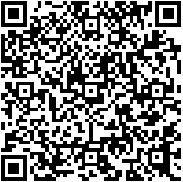对于Android App内存泄漏问题开发者会比较困扰,并且类似问题难以复现,比较难定位,一但发生很可能是灾难性的,有千里之堤毁于蚁穴之势。App开发者对内存泄漏问题能够在测试阶段发现并且解决是非常重要的。
什么是内存泄漏?简单来讲是在开发应用时,没有释放掉不需要的内存资源。比如对象不需要了,但是由于没有释放对它的引用, GC(Garbage Collection) 无法回收相应的内存资源,这部分内存就无法被利用了。这种情况就是所谓的“内存泄漏”。
Android内存问题涉及的知识点还是非常多的,下面从开发者角度把内存泄漏问题分三个部分来介绍一下,目的是能够对于内存泄漏问题有一个清晰的了解和分析:
- Android内存管理
- 内存分析工具使用
- 内存泄漏demo
1.Android内存管理
Android每个App默认是运行在一个独立进程中, 这个进程运行在一个独立的VM(Virtual Machine)空间,可以参考下面JVM架构图。Android是怎么管理这些App的内存的呢?
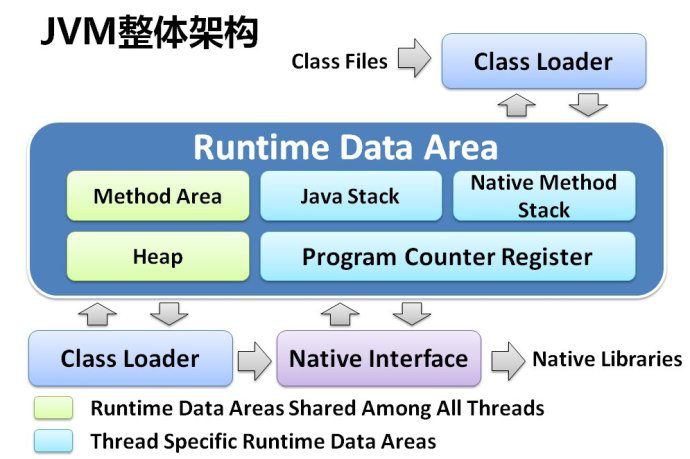
Android 4.4之前一直使用的是Dalvik虚拟机作为App的运行的VM, Android 4.4中引入了ART (Android Runtime)作为备选VM,Android 5.0起正式将ART作为默认VM。
ART相比Dalvik有以下优点:
1) Ahead-of-time (AOT) compilation instead of Just-in-time (JIT)
Dalvik中采用的是JIT来做动态翻译的,将dex或odex中并排的Dalvik code运行态翻译成native code去执行。JIT的引入使得Dalvik提升了3~6倍的性能,而在ART中完全抛弃了Dalvik的JIT,使用了AOT,直接在安装时用dex2oat将其完全翻译成native code。这一技术的引入,使得VM执行指令的速度又一重大提升。
2) Improved garbage collection
| Dalvik GC 的过程 | ART GC 的过程 |
| 1、当GC被触发时候,其会去查找所有活动的对象,这个时候整个程序与虚拟机内部的所有线程就会挂起,这样目的是在较少的堆栈里找到所引用的对象。需要注意的是这个回收动作是和应用程序同时执行(非并发)。 </p>2、GC对符合条件的对象进行标记</p>3、GC对标记的对象进行回收 </p>4、恢复所有线程的执行现场继续运行 | 1、GC将会锁住java堆,扫描并进行标记</p>2、标记完毕释放掉java堆的锁,并且挂起所有线程</p>3、GC对标记的对象进行回收</p>4、恢复所有线程的执行现场继续运行</p>5、重复2-4直到结束 |
ART主要的改善点在将其非并发过程改变成了部分并发。另外对内存重新分配管理,使得执行时间缩短,据官方测试数据,GC效率提高了l2倍。
3) Improved memory usage and reduce fragmentation
Dalvik的内存管理特点是内存碎片化严重,当然这也是Mark and Sweep算法带来的弊端。该算法分为两个阶段:标记(mark)和清除(sweep)。
在标记阶段,collector从mutator根对象开始进行遍历,对从根对象可以访问到的对象都打上一个标识,一般是在对象的header中,将其记录为可达对象。
在清除阶段,collector对堆内存(heap memory)从头到尾进行线性的遍历,如果发现某个对象没有标记为可达对象-通过读取对象的header信息,则就将其回收。
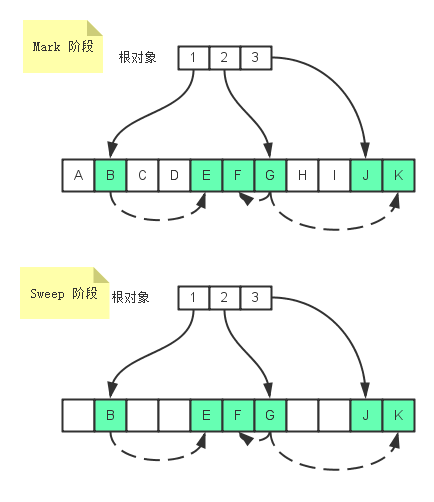
ART的解决方案:它将java分了一块空间命名为Large-Object-Space,这块内存空间的引入用来专门存放large object。同时ART又引入了moving collector的技术,即将不连续的物理内存块进行对齐。对齐了后内存碎片化就得到了很好的解决。Large-Object-Space的引入能够有效提高内存的利用率,根官方统计,ART的内存利用率提高了10倍左右。
Dalvik和ART都是使用paging和memory-mapping(mmapping)来管理内存的。这就意味着, 任何被分配的内存都会持续存在, 唯一释放这块内存方式就是释放对象引用(让对象GC Root不可达), 故而让GC程序来回收内存。关于如何管理应用的进程与内存分配,Android官网有比较详细说明。
2.内存分析工具使用
工欲善其事,必先利其器。接下来讲讲工具:
接下来会介绍三个内存分析工具:Android Studio自带的Memory Monitor、MAT工具和插件工具Leakcanary
工具1:Memory Monitor:
Memory Monitor 是 Android Studio内置的, 官方的内存监测工具,它是图形化的展示当前应用的内存状态, 包括已分配内存, 空闲内存, 内存实时动态等。
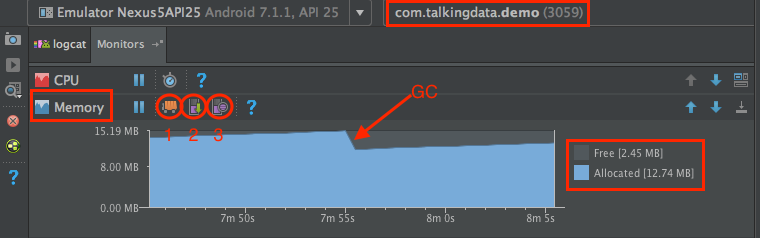
图中标注1:GC按钮, 点击执行一次GC操作。
图中标注2:Dump Java Heap按钮, 点击会在该调试工程的captures目录下生成一个类似这样”com.talkingdata.demo_2017.08.09_13.35.hprof”命名的hprof文件。针对文件的分析可以参考Google官网描述:HPROF Analyzer。
图中标注3:Allocation Traking按钮, 点击一次开始, 再次点击结束, 同样会在captrures目录生成一个文件, 类似” com.talkingdata.demo_2017.08.09_13.35.alloc”命名的alloc文件,针对文件的分析可以参考Google官网描述:Allocation Tracker。
工具2:MAT
Eclipse MAT(Memory Analyzer)是一个快速且功能丰富的Java Heap分析工具, 可以帮助我们寻找内存泄露, 减少内存消耗。
MAT可以分析程序(成千上万的对象产生过程中)生成的Heap dumps文件, 它会快速计算出对象的Retained Size, 来展示是哪些对象没有被GC, 自动生成内存泄露疑点的报告。详细的使用方法可以查阅官方文档。下面简单介绍常用的方式:
获取heap dumps
可以使用 Android Studio 获取 heap dump。点击 Monitors 中的 Dump Java Heap 按钮后,会得到一个 .hprof 文件。生成的 .hprof 文件默认在项目的根目录的 captures 目录下。
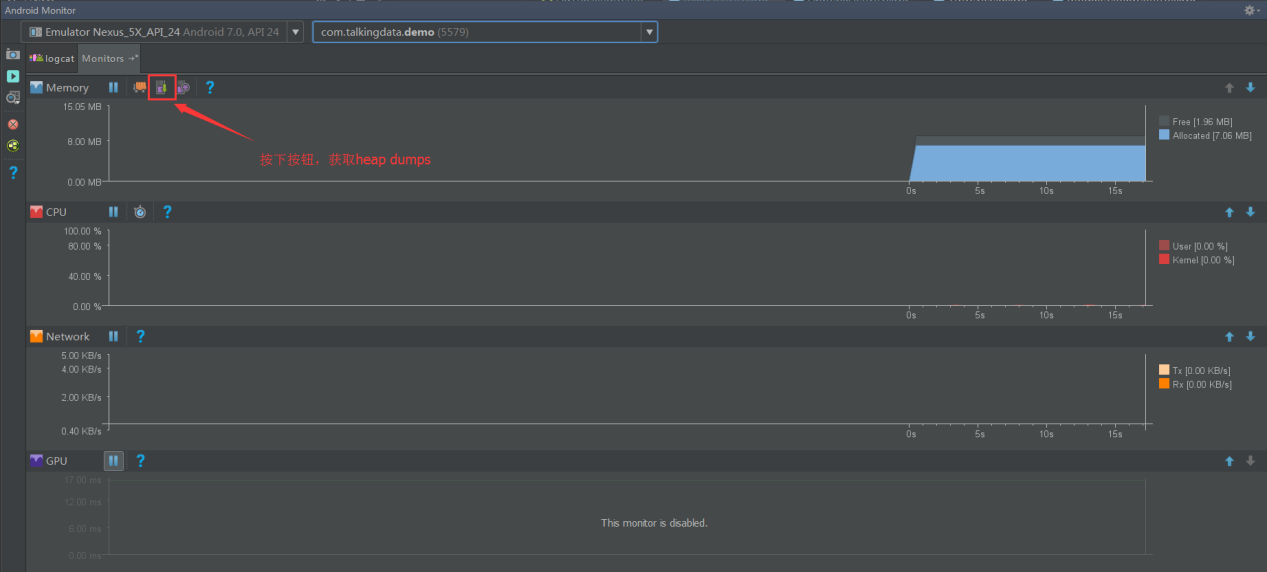
因为MAT是用来分析Java程序的hprof文件的,和Android导出的hprof文件的格式有一定区别,所以需要转换为标准格式。有两种方式可供选择:Android SDK中给我们提供了转换的工具,即 platform-tools/hprof-conv ,使用如下命令即可转换我们的hprof文件格式:
hprof-conv [源hprof文件的路径] [输出的hprof文件路径] 或者选择Captures选项卡,右键相应的 .hprof 文件,并选择 Export to standard .hprof。
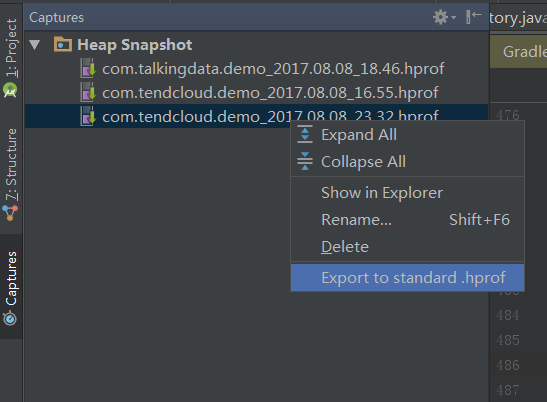
接下来,我们就可以使用MAT工具进行内存分析了。
使用MAT分析:
MAT提供了许多视图供我们使用,具体如下:
打开MAT工具,并加载之前导出的hprof文件,会进入Overview界面。可以从界面中看到Retained Size最大的几个对象。
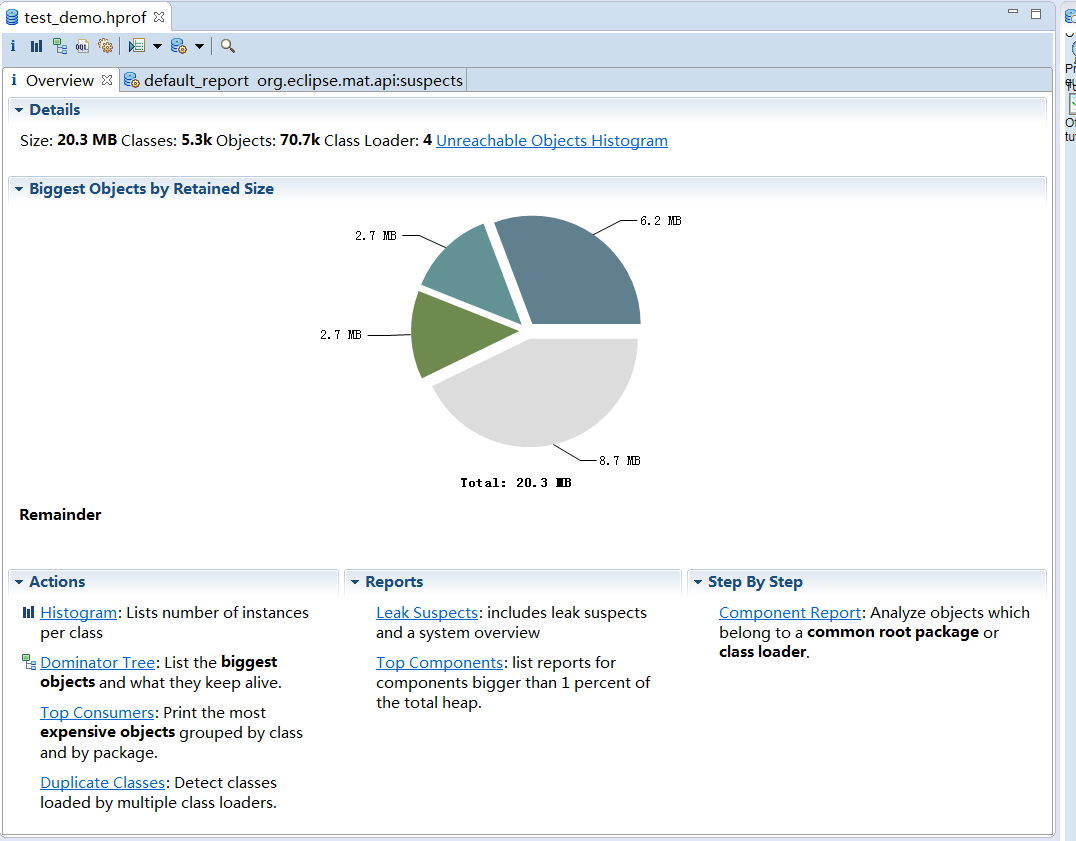
-
Histogram
它列出了按类别分组的对象,MAT可以非常快速地计算各类别的大小和个数,并显示在列表中,这是深入分析的重要指标。它有多种分组方式:Group by class/Group by superclass/Group by class loader/Group by package。甚至还可以按线程分组,不过这需要打开thread_overview。
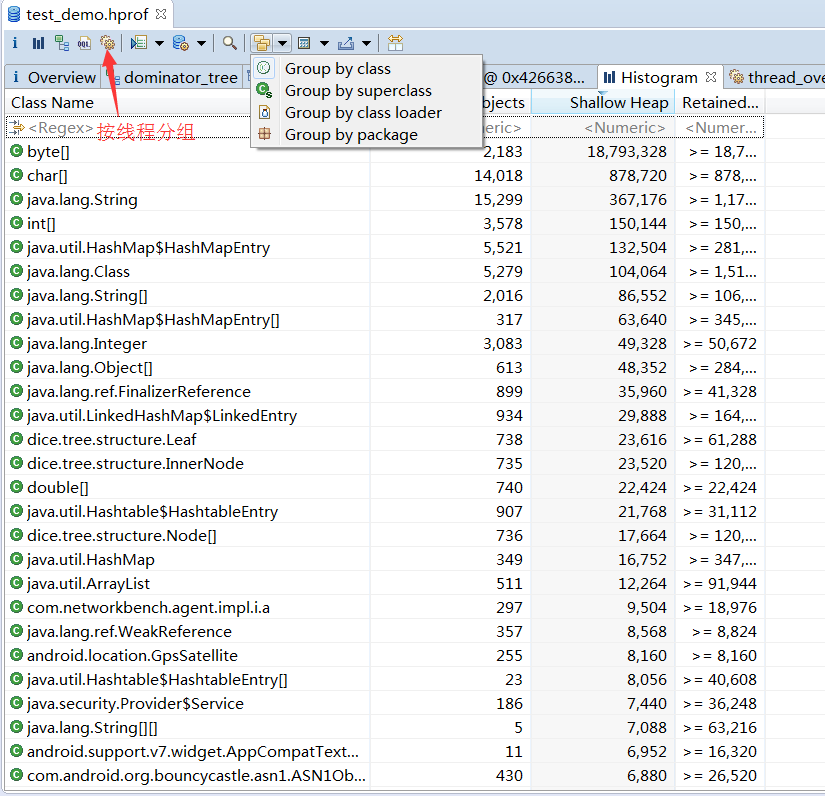
-
Dominator Tree
Dominator Tree列出了最大的对象。下一级别会显示那些被立即阻止垃圾回收的对象。右键单击可以查看传出和传入的引用或查看Path to GC Roots,以查看保留对象的引用链。
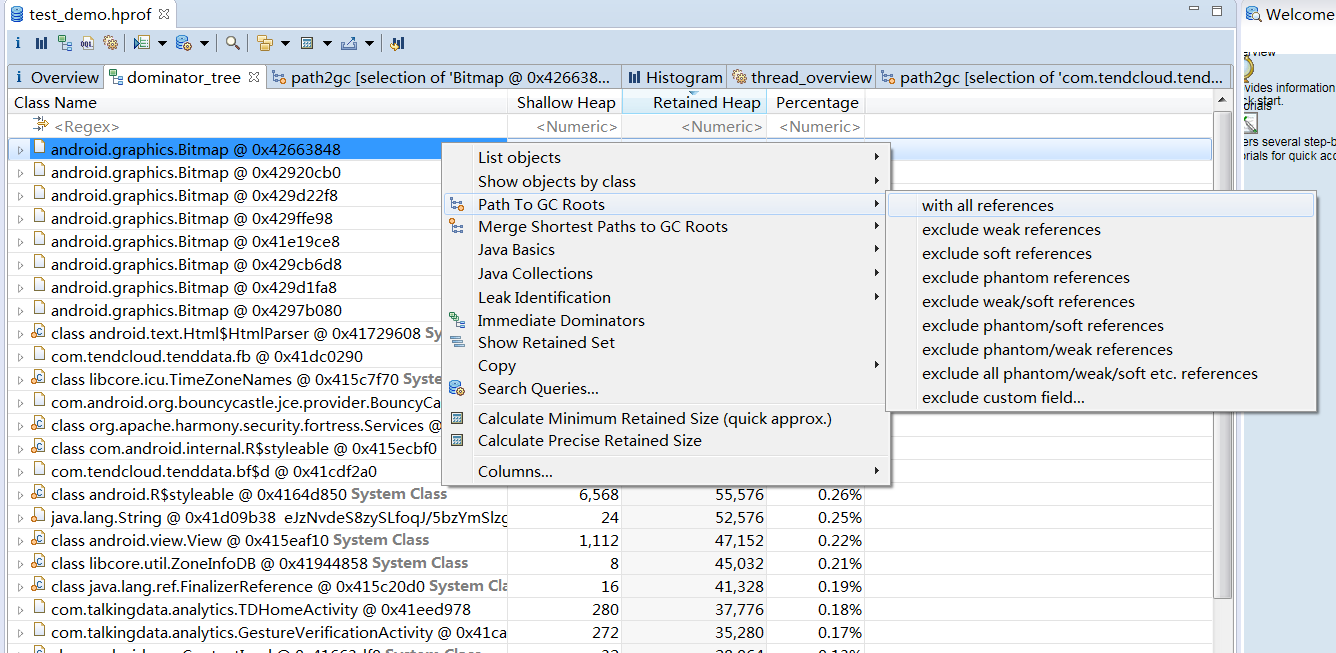
-
Path to GC Roots
GC Roots的路径显示了阻止对象被垃圾回收的引用链。有黄点的对象是GC Roots,即被假定为活着的对象。通常GC Roots是当前在线程或系统类的调用堆栈上的对象。用这个方法可以快速找到对象没有被回收的原因。
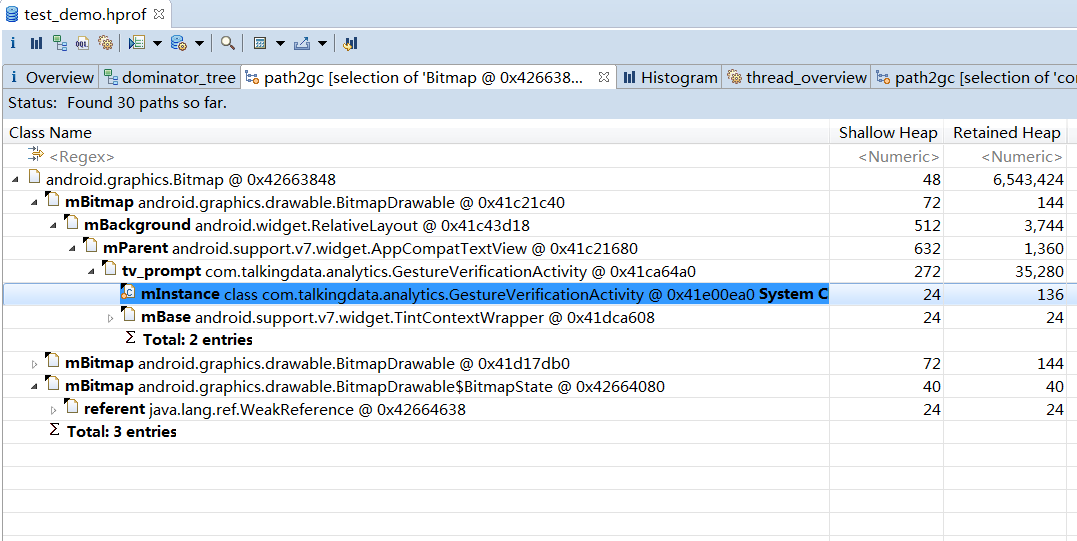
工具3:Leakcanary
LeakCanary是square出的一款开源的用来做内存泄露检测的工具。 被测试App集成LeakCanary之后, 工具检测到潜在的内存泄露后, 会弹出Toast提示,并在测试手机桌面生成一个Leaks的icon:
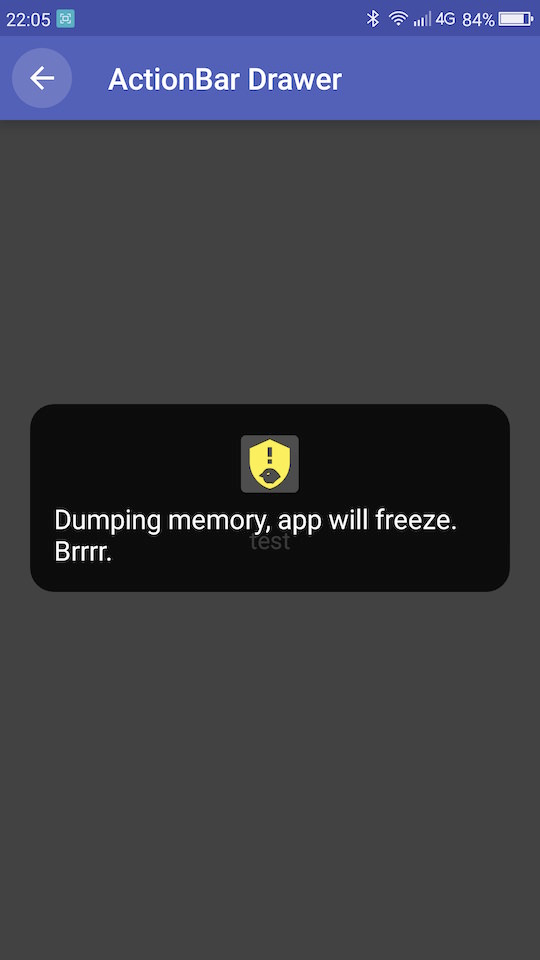
![]()
点击该icon进入Leaks界面, 可以比较清晰的看到内存泄露疑点:
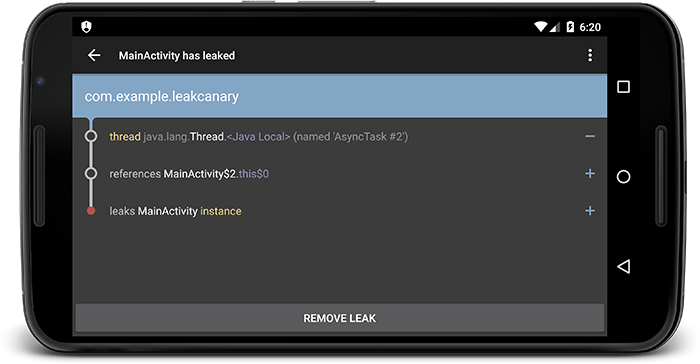
对于源码感兴趣的同学可以参考下面:
源码文件结构说明:
- ├── AbstractAnalysisResultService.java
- ├── ActivityRefWatcher.java – Activity监控者,监控其生命周期
- ├── AndroidDebuggerControl.java –Android Debug控制开关,就是判断Debug.isDebuggerConnected()
- ├── AndroidExcludedRefs.java – 内存泄漏基类
- ├── AndroidHeapDumper.java –生成.hrpof的类
- ├── AndroidWatchExecutor.java – Android监控线程,延迟5s执行
- ├── DisplayLeakService.java – 显示通知栏的内存泄漏,实现了AbstractAnalysisResultService.java
- ├── LeakCanary.java –对外类,提供install(this)方法
- ├── ServiceHeapDumpListener.java
- └── internal –这个文件夹用于显示内存泄漏的情况(界面相关)
- ├── DisplayLeakActivity.java –内存泄漏展示的Activity
- ├── DisplayLeakAdapter.java –内存泄漏展示ListView适配器
- ├── DisplayLeakConnectorView.java –内存泄漏展示连接器
- ├── FutureResult.java
- ├── HeapAnalyzerService.java 在另一个进程启动的Service,用于接收数据并发送数据到界面
- ├── LeakCanaryInternals.java
- ├── LeakCanaryUi.java
- └── MoreDetailsView.java
工作机制:
-
RefWatcher创建
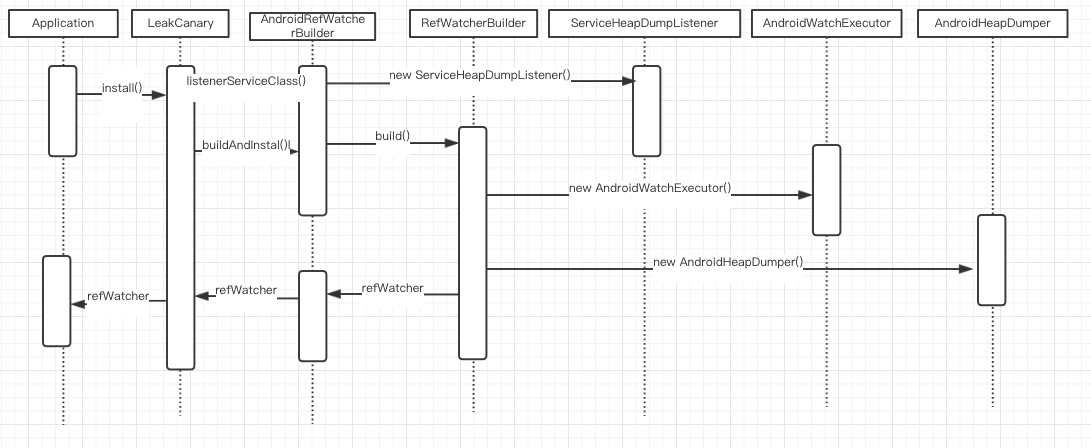
-
watch()方法使用
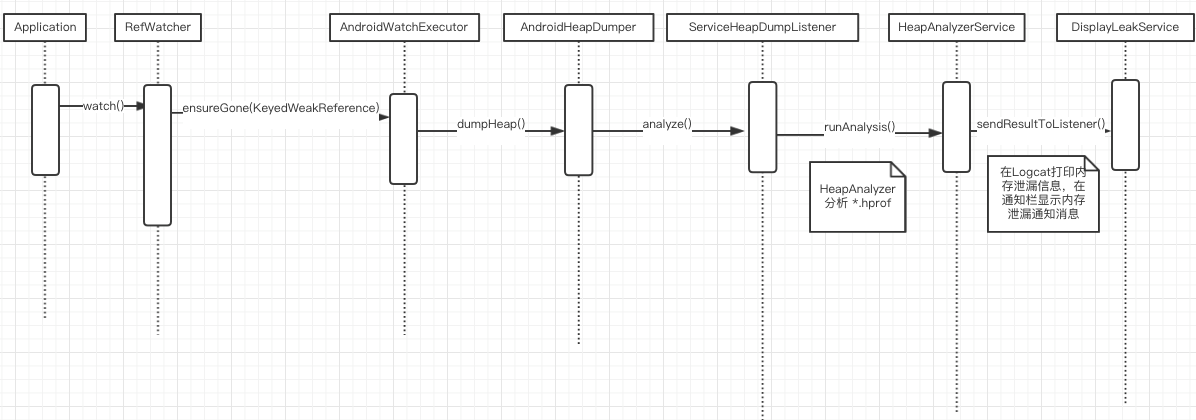
- RefWatcher.watch() 创建一个 KeyedWeakReference 到要被监控的对象。
- 然后在后台线程检查引用是否被清除,如果没有,调用GC。
- 如果引用还是未被清除,把 heap 内存 dump 到 APP 对应的文件系统中的一个 .hprof 文件中。
- 在另外一个进程中的 HeapAnalyzerService 有一个 HeapAnalyzer 使用HAHA 解析这个文件。
- 得益于唯一的 reference key, HeapAnalyzer 找到 KeyedWeakReference,定位内存泄露。
- HeapAnalyzer 计算 到 GC roots 的最短强引用路径,并确定是否是泄露。如果是的话,建立导致泄露的引用链。
- 引用链传递到 APP 进程中的 DisplayLeakService, 并以通知的形式展示出来。
-
检测 Activity
-
在
Application onCreate()中调用LeakCanary.install(this)Github 示例:
public class ExampleApplication extends Application { @Override public void onCreate() { super.onCreate(); if (LeakCanary.isInAnalyzerProcess(this)) { // This process is dedicated to LeakCanary for heap analysis. // You should not init your app in this process. return; } LeakCanary.install(this); // Normal app init code... } } -
LeakCanary.install()会返回一个RefWatcherpublic static RefWatcher install(Application application) { return refWatcher(application).listenerServiceClass(DisplayLeakService.class) .excludedRefs(AndroidExcludedRefs.createAppDefaults().build()) .buildAndInstall(); } -
buildAndInstall()同时也会启用一个ActivityRefWatcher,用于自动监控调用Activity.onDestroy()之后泄露的activity。public RefWatcher buildAndInstall() { RefWatcher refWatcher = build(); if (refWatcher != DISABLED) { LeakCanary.enableDisplayLeakActivity(context); ActivityRefWatcher.install((Application) context, refWatcher); } return refWatcher; } public void watchActivities() { // Make sure you don't get installed twice. stopWatchingActivities(); //注册 LifecycleCallbacks,用于观察activity是否被回收 application.registerActivityLifecycleCallbacks(lifecycleCallbacks); } void onActivityDestroyed(Activity activity) { refWatcher.watch(activity); }注:registerActivityLifecycleCallbacks 时API 14引入的监控方式,如要兼容 API 14 以下版本,请重写Activity onDestroy()在其中调用refWatcher.watch(activity)
-
-
检测Fragment
public abstract class BaseFragment extends Fragment { @Override public void onDestroy() { super.onDestroy(); RefWatcher refWatcher = ExampleApplication.getRefWatcher(getActivity()); refWatcher.watch(this); } } -
检测其他对象
RefWatcher refWatcher = ExampleApplication.getRefWatcher(this); refWatcher.watch(Object); -
查看Log
... xxx:leakcanary D/LeakCanary: In com.talkingdata.demo:1.0:1. xxx:leakcanary D/LeakCanary: * com.talkingdata.demo.app.AppBaseFunction has leaked: xxx:leakcanary D/LeakCanary: * GC ROOT android.location.LocationManager$ListenerTransport.mListener xxx:leakcanary D/LeakCanary: * references com.talkingdata.demo.BaseActivity$LocationTracker.mContext xxx:leakcanary D/LeakCanary: * leaks com.talkingdata.demo.app.AppBaseFunction instance xxx:leakcanary D/LeakCanary: * Retaining: 1.2 kB. xxx:leakcanary D/LeakCanary: * Reference Key: 11489a95-635c-44f5-831d-38fa21bb0595 xxx:leakcanary D/LeakCanary: * Device: Huawei google Nexus 6P angler xxx:leakcanary D/LeakCanary: * Android Version: 8.0.0 API: 26 LeakCanary: 1.6-SNAPSHOT xxx:leakcanary D/LeakCanary: * Durations: watch=5016ms, gc=168ms, heap dump=1248ms, analysis=89686ms xxx:leakcanary D/LeakCanary: * Details: ...
3.内存泄漏Demo
假设有一个单例的ListenerManager,可以add/remove Listener,有一个Activity,实现了该Listener,且这个Activity中持有大对象BigObject,BigObject中包含一个大的字符串数组和一个Bitmap List。
代码片段如下:
ListenerManager
public class ListenerManager {
private static ListenerManager sInstance;
private ListenerManager() {}
private List<SampleListener> listeners = new ArrayList<>();
public static ListenerManager getInstance() {
if (sInstance == null) {
sInstance = new ListenerManager();
}
return sInstance;
}
public void addListener(SampleListener listener) {
listeners.add(listener);
}
public void removeListener(SampleListener listener) {
listeners.remove(listener);
}
}
MemoryLeakActivity
public class MemoryLeakActivity extends AppCompatActivity implements SampleListener {
private BigObject mBigObject = new BigObject();
@Override
protected void onCreate(Bundle savedInstanceState) {
super.onCreate(savedInstanceState);
setContentView(R.layout.activity_memory_leak);
ListenerManager.getInstance().addListener(this);
}
@Override
public void doSomething() {
}
}
1) 使用Memory Monitor分析
启动我们要检测的Activity(MemoryLeakActivity), 然后退出, 在monitor中查看内存变化。操作步骤和结果如下:
步骤1:点击”Analyzer Tasks”视图中的启动按钮, 启动分析。
步骤2:查看”Analysis Result”中的分析结果, 点击”Leaked Activityes”中的具体实例, 该实例的引用关系将会展示在”Reference Tree”视图中。
步骤3:根据”Reference Tree”视图中的引用关系,查找leak的activity, 也就是谁Dominate这个activity对象。
可以看到是ListenerManager的静态单例sInstance最终支配了MemoryLeakActivity. sIntance连接到GC Roots, 故而导致MemoryLeakActivity GC Roots可达, 导致activity无法被回收。
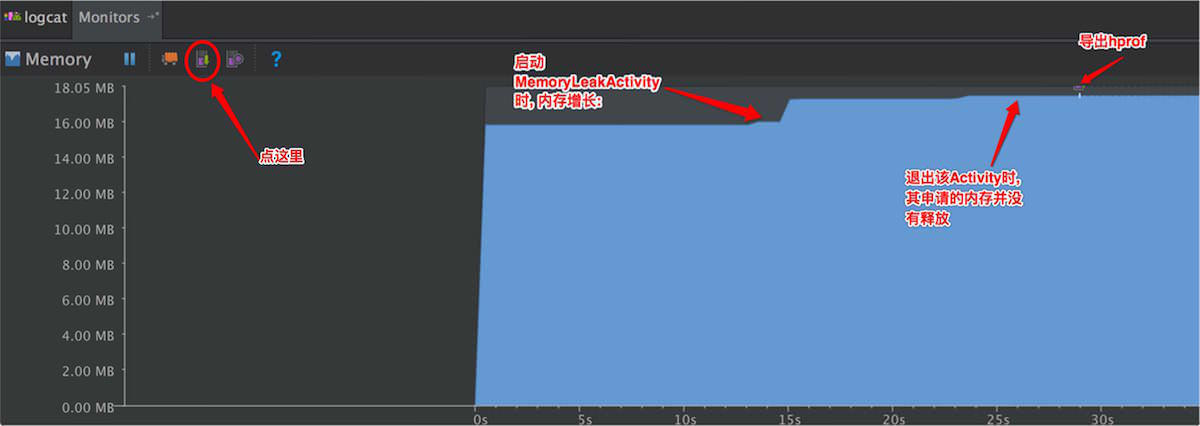
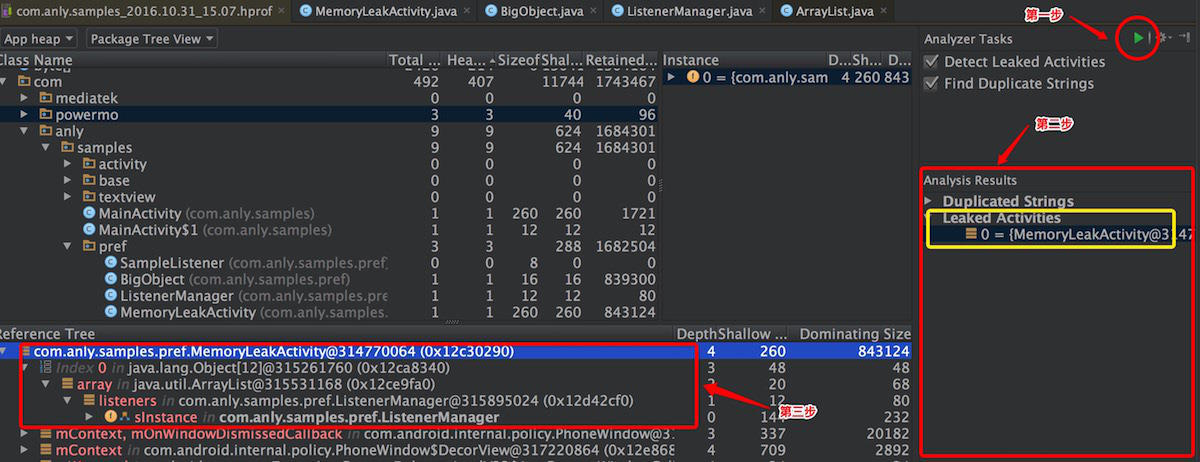
Heap Viewer查看内存消耗
上述步骤,可以让我们快速定位可能的内存泄露。除了内存泄露, 还有内存消耗过大。我们可以在Heap Viewer中查看分析内存的消耗点, 如下:
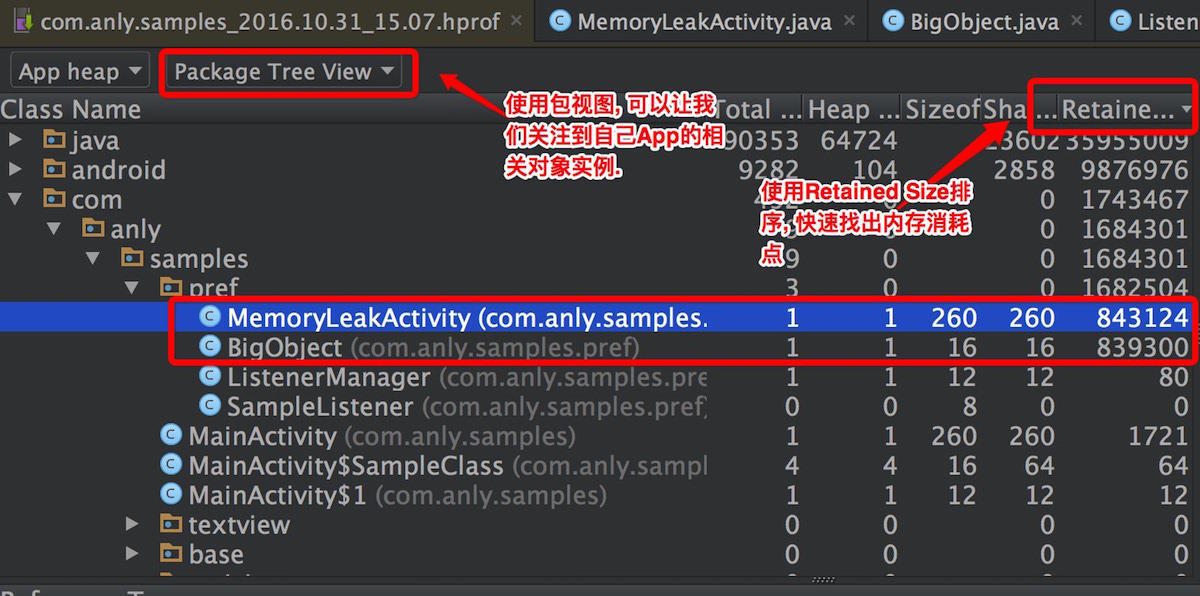
2) 使用MAT工具分析
相对与Android Studio的Memory Monitor, HPROF工具来说, MAT的使用显得更加生涩、难以理解些,但是MAT功能很全面。
Android Studio导出的hprof文件需要转换下才可以在MAT中使用,转换命令如下:
$ hprof-conv com.anly.samples_2016.10.31_15.07.hprof mat.hprof
Histogram定位内存消耗
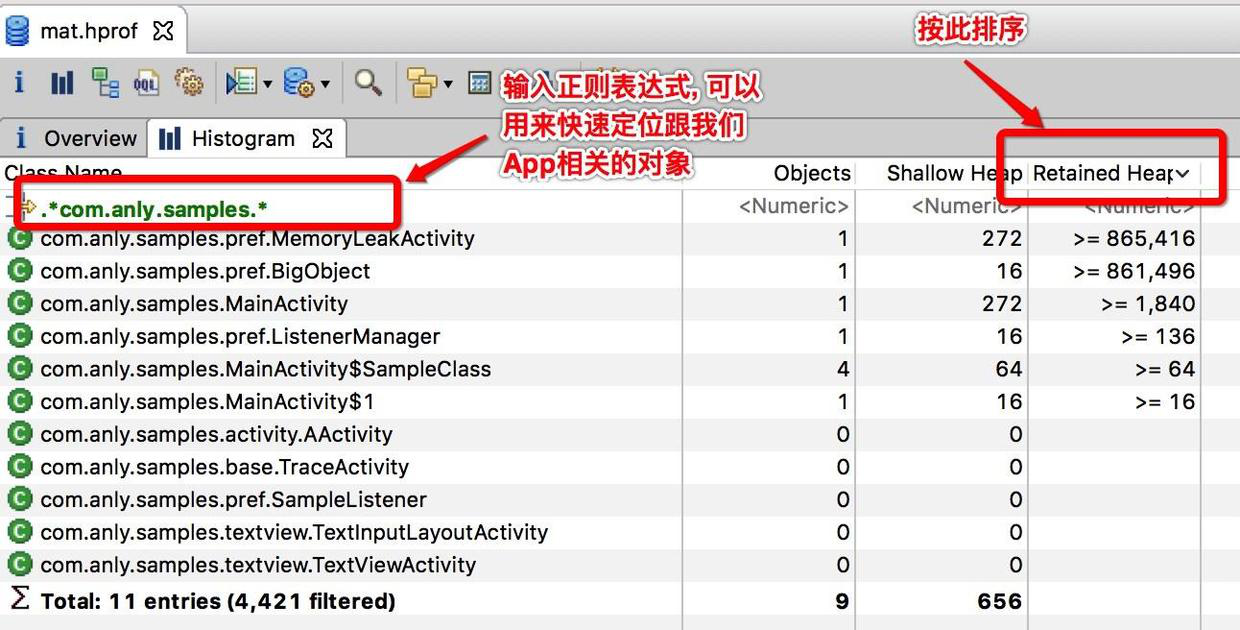
MAT中很多视图的第一行, 都可以输入正则, 来匹配我们关注的对象实例。
Dominate Tree查看支配关系
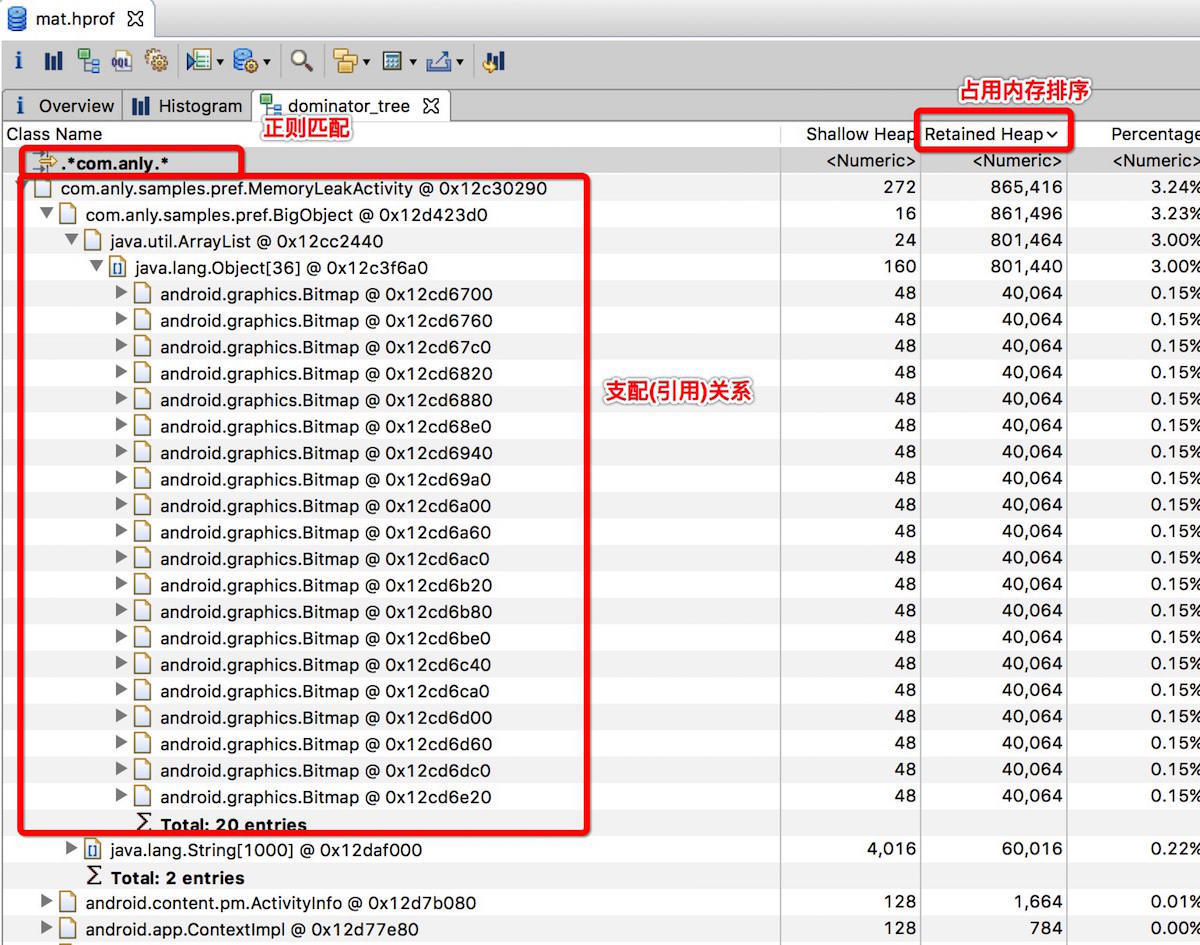
使用OQL查询相关对象
对于Android App开发来说, 大部分的内存问题都跟四大组件, 尤其是Activity相关, 故而我们会想查出所有Activity实例的内存占用情况, 可以使用OQL来查询:
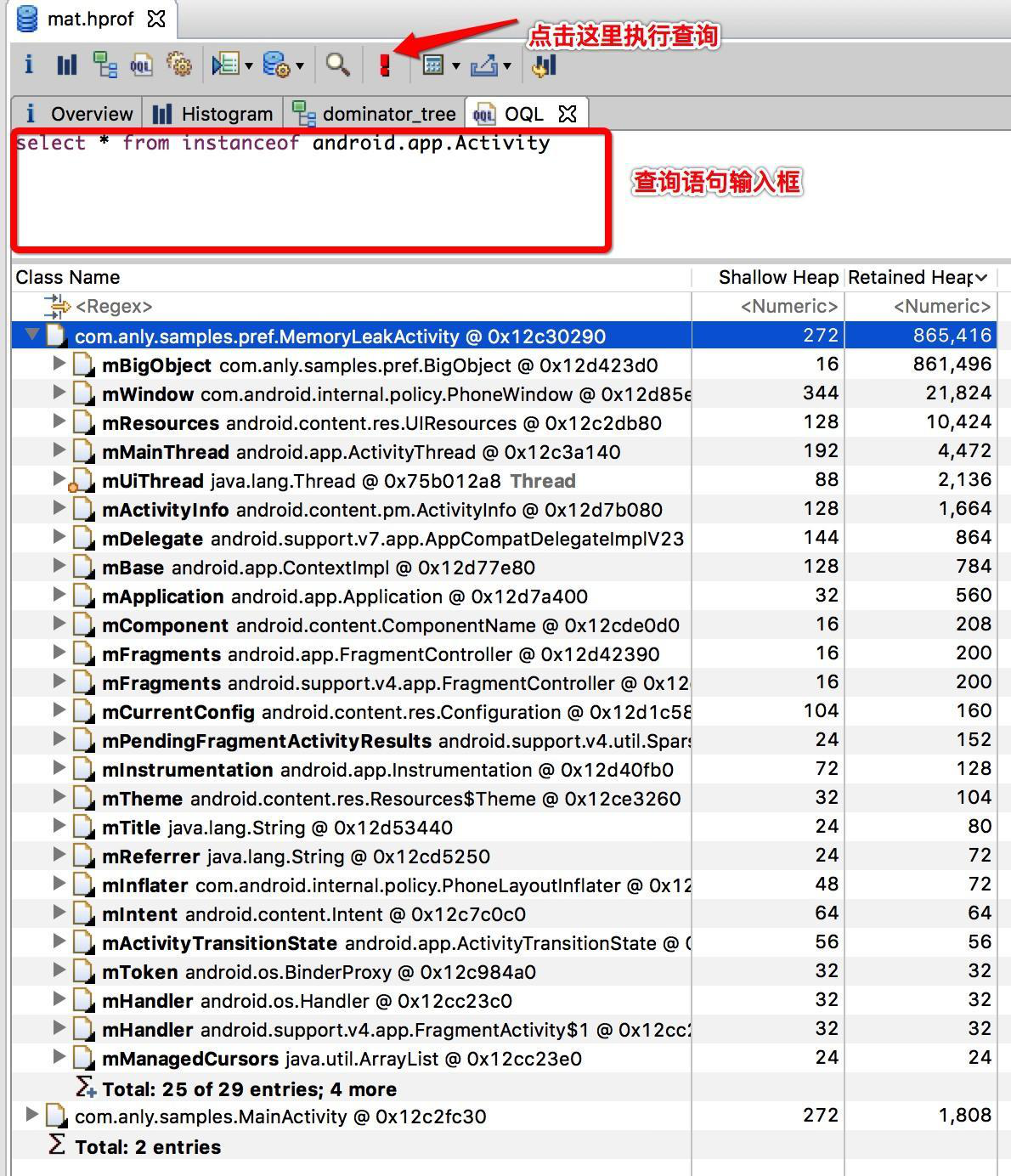
GC路径定位问题
上面几个视图都可以让我们很快速的找到内存的消耗点,接下来我们要分析的就是为何这些个大对象没有被回收。对象没有被回收是因为他有到GC Roots的可达路径。那么我们就来分析下这条路径(Path to GC Roots), 看看是谁在这条路中”搭桥”。
如下, 进入该对象的”path2gc”视图:

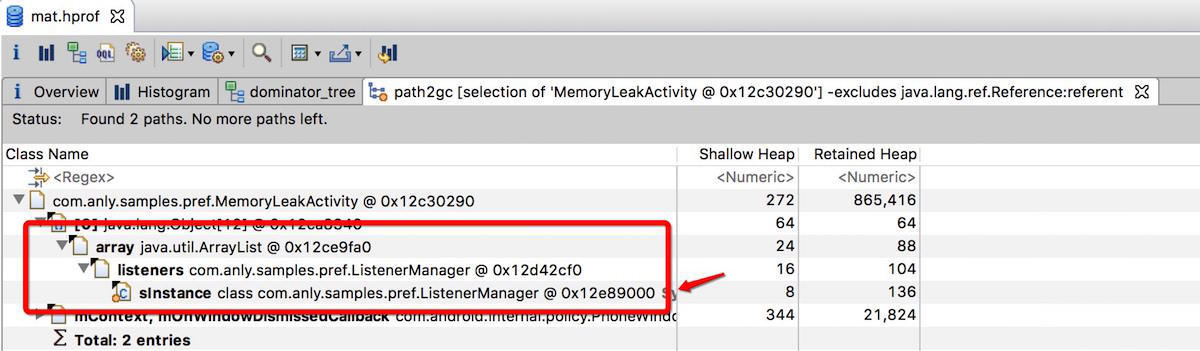
会发现与HPROF Analyzer异曲同工, 找出了是ListenerManager的静态实例导致了MemoryLeakActivity无法回收。
3) 使用Leakcanary工具分析
步骤1:加入LeakCanary
app的build.gradle中加入:
dependencies {
debugCompile 'com.squareup.leakcanary:leakcanary-android:1.5'
releaseCompile 'com.squareup.leakcanary:leakcanary-android-no-op:1.5'
testCompile 'com.squareup.leakcanary:leakcanary-android-no-op:1.5'
}
Application中加入:
public class SampleApplication extends Application {
@Override
public void onCreate() {
super.onCreate();
LeakCanary.install(this);
}
}
步骤2:操作要检测的界面, 查看结果
当发生可疑内存泄露时, 会在桌面生成一个”Leaks”的图标, 点击进去可以看到内存泄露的疑点报告:
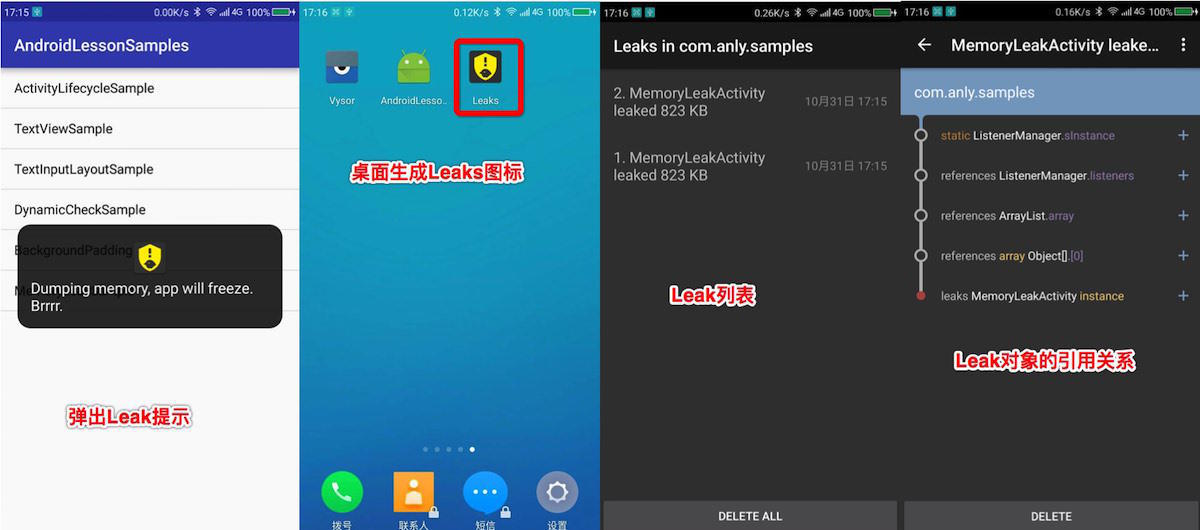
可以看到内存泄漏的分析结果和之前两个工具结果一致。
内存问题的分析, 无外乎分析对象的内存占用(Retained Size), 找出Retained Size大的对象, 找到其直接支配(Immediate Dominator), 跟踪其GC可达路径(Path to GC Roots), 从而找到是谁让这个大对象活着,对于上面三种工具可以混合使用,一般情况下Android Studio自带的工具结合LeakCanary就能分析内存问题,MAT有更专业的一些功能,比如Heap比较等等值得探索。